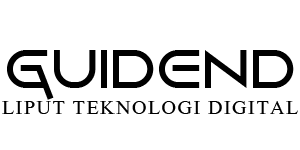Fitur Touchpad Gesture pada laptop adalah salah satu fitur yang sangat berguna untuk meningkatkan produktivitas dan kenyamanan penggunaan laptop. Dengan menggunakan gerakan jari pada touchpad, pengguna dapat melakukan berbagai tindakan seperti menggulir halaman, memperbesar atau memperkecil tampilan, dan berpindah antar aplikasi dengan cepat. Dalam artikel ini, kami akan memberikan beberapa tips tentang cara memanfaatkan fitur Touchpad Gesture di laptop agar penggunaan laptop menjadi lebih efisien dan nyaman.
Meningkatkan Produktivitas dengan Touchpad Gesture di Laptop
Meningkatkan Produktivitas dengan Touchpad Gesture di Laptop
Apakah Anda sering menggunakan laptop untuk bekerja atau belajar? Jika ya, maka Anda pasti sudah familiar dengan touchpad, yaitu perangkat yang berfungsi sebagai pengganti mouse pada laptop. Namun, tahukah Anda bahwa touchpad juga dilengkapi dengan fitur gesture yang dapat meningkatkan produktivitas Anda? Dalam artikel ini, kami akan memberikan beberapa tips untuk memanfaatkan fitur touchpad gesture di laptop Anda.
Pertama-tama, mari kita bahas apa itu touchpad gesture. Gesture adalah gerakan yang dilakukan dengan menggunakan jari atau beberapa jari pada touchpad untuk melakukan fungsi tertentu. Misalnya, Anda dapat menggunakan gesture untuk menggulir halaman web atau dokumen, memperbesar atau memperkecil gambar, atau bahkan untuk mengganti antarmuka aplikasi.
Salah satu gesture yang paling umum dan berguna adalah gesture menggulir. Dengan menggunakan dua jari, Anda dapat menggulir halaman web atau dokumen dengan mudah. Cukup letakkan dua jari Anda di atas touchpad dan geser ke atas atau ke bawah untuk menggulir. Gesture ini sangat membantu ketika Anda sedang membaca artikel panjang atau bekerja dengan dokumen yang membutuhkan banyak pergerakan halaman.
Selain itu, Anda juga dapat menggunakan gesture untuk memperbesar atau memperkecil gambar atau teks. Dengan menggunakan dua jari, letakkan jari-jari Anda di atas touchpad dan geser ke dalam untuk memperbesar, atau geser ke luar untuk memperkecil. Gesture ini sangat berguna ketika Anda sedang melihat foto atau membaca teks yang terlalu kecil untuk dibaca dengan jelas.
Selain gesture yang menggunakan dua jari, ada juga gesture yang menggunakan tiga jari. Salah satu gesture yang paling berguna adalah gesture untuk mengganti antarmuka aplikasi. Dengan menggunakan tiga jari, letakkan jari-jari Anda di atas touchpad dan geser ke kiri atau ke kanan untuk beralih antara aplikasi yang sedang Anda gunakan. Gesture ini sangat membantu ketika Anda sedang bekerja dengan beberapa aplikasi sekaligus dan ingin beralih dengan cepat antara satu aplikasi dan yang lainnya.
Selain itu, Anda juga dapat menggunakan gesture untuk mengakses fitur-fitur lainnya, seperti mengunci layar, membuka menu Start, atau mengatur volume suara. Cukup cari pengaturan touchpad di pengaturan laptop Anda dan aktifkan gesture yang Anda inginkan. Setelah itu, Anda dapat dengan mudah mengakses fitur-fitur tersebut dengan menggunakan gesture yang telah Anda atur.
Dalam penggunaan touchpad gesture, ada beberapa tips yang perlu Anda perhatikan. Pertama, pastikan Anda mengatur kecepatan dan sensitivitas touchpad sesuai dengan preferensi Anda. Jika touchpad terlalu sensitif, Anda mungkin akan kesulitan mengontrol gerakan jari Anda. Jika touchpad terlalu lambat, Anda mungkin akan kesulitan melakukan gesture dengan cepat.
Selain itu, pastikan Anda mengingat gesture yang telah Anda atur. Jika Anda lupa gesture yang digunakan untuk fungsi tertentu, Anda dapat melihat pengaturan touchpad atau mencari tutorial online yang menjelaskan gesture yang dapat digunakan pada laptop Anda.
Dengan memanfaatkan fitur touchpad gesture di laptop Anda, Anda dapat meningkatkan produktivitas Anda dalam bekerja atau belajar. Gesture yang mudah digunakan dan dapat disesuaikan dengan preferensi Anda akan membuat Anda lebih efisien dalam menggunakan laptop. Jadi, jangan ragu untuk mencoba dan mengatur gesture pada touchpad laptop Anda sekarang juga!
Mengoptimalkan Penggunaan Touchpad Gesture untuk Navigasi Cepat di Laptop
Touchpad Gesture adalah salah satu fitur yang sangat berguna di laptop modern. Fitur ini memungkinkan pengguna untuk melakukan berbagai tindakan dengan hanya menggunakan gerakan jari di atas touchpad. Dengan menggunakan Touchpad Gesture, pengguna dapat melakukan navigasi cepat di laptop mereka tanpa harus menggunakan mouse eksternal. Di artikel ini, kami akan memberikan beberapa tips tentang cara memanfaatkan fitur Touchpad Gesture untuk navigasi cepat di laptop.
Pertama-tama, pastikan bahwa fitur Touchpad Gesture diaktifkan di laptop Anda. Biasanya, fitur ini sudah diaktifkan secara default, tetapi jika tidak, Anda dapat mengaktifkannya melalui pengaturan touchpad di sistem operasi Anda. Setelah fitur diaktifkan, Anda dapat mulai menggunakan berbagai gerakan jari untuk melakukan tindakan tertentu.
Salah satu gerakan jari yang paling umum digunakan adalah gerakan menggesekkan dua jari ke atas atau ke bawah untuk melakukan scroll. Gerakan ini memungkinkan Anda untuk menggulir halaman web atau dokumen dengan mudah tanpa harus menggunakan tombol scroll pada keyboard atau mouse. Gerakan ini sangat berguna ketika Anda sedang membaca artikel panjang atau bekerja dengan dokumen yang membutuhkan banyak scrolling.
Selain itu, Anda juga dapat menggunakan gerakan menggesekkan tiga jari ke kiri atau ke kanan untuk berpindah antara aplikasi yang sedang aktif. Gerakan ini memungkinkan Anda untuk dengan cepat beralih antara aplikasi tanpa harus menggunakan tombol Alt + Tab. Misalnya, jika Anda sedang membuka browser dan aplikasi pengolah kata secara bersamaan, Anda dapat dengan mudah beralih antara keduanya dengan hanya menggunakan gerakan jari.
Selain itu, ada juga beberapa gerakan jari lain yang dapat Anda manfaatkan. Misalnya, Anda dapat menggunakan gerakan menggesekkan empat jari ke atas untuk membuka tampilan desktop. Gerakan ini sangat berguna ketika Anda ingin dengan cepat mengakses ikon-ikon di desktop Anda tanpa harus menutup semua aplikasi yang sedang berjalan.
Selain gerakan jari, Anda juga dapat menggunakan fitur Touchpad Gesture untuk melakukan tindakan lain seperti zoom in dan zoom out. Untuk melakukan zoom in, cukup letakkan dua jari di atas touchpad dan gesekkan jari-jari tersebut ke luar. Sedangkan untuk melakukan zoom out, gesekkan jari-jari ke dalam. Fitur ini sangat berguna ketika Anda sedang melihat foto atau grafik yang membutuhkan perbesaran.
Terakhir, jangan lupa untuk mengatur kecepatan dan sensitivitas touchpad sesuai dengan preferensi Anda. Beberapa orang mungkin lebih nyaman dengan kecepatan dan sensitivitas yang tinggi, sementara yang lain mungkin lebih suka yang lebih rendah. Anda dapat mengatur pengaturan ini melalui pengaturan touchpad di sistem operasi Anda.
Dalam artikel ini, kami telah memberikan beberapa tips tentang cara memanfaatkan fitur Touchpad Gesture untuk navigasi cepat di laptop. Dengan menggunakan gerakan jari yang tepat, Anda dapat dengan mudah melakukan berbagai tindakan seperti scroll, beralih antara aplikasi, membuka tampilan desktop, dan melakukan zoom in dan zoom out. Jangan lupa untuk mengatur kecepatan dan sensitivitas touchpad sesuai dengan preferensi Anda. Semoga artikel ini bermanfaat dan membantu Anda dalam mengoptimalkan penggunaan Touchpad Gesture di laptop Anda. Selamat mencoba!
Tips dan Trik Menggunakan Touchpad Gesture untuk Multitasking di Laptop
Saat ini, hampir setiap orang memiliki laptop sebagai alat bantu dalam kehidupan sehari-hari. Laptop tidak hanya digunakan untuk pekerjaan, tetapi juga untuk hiburan dan berbagai kegiatan lainnya. Salah satu fitur yang sering diabaikan oleh pengguna laptop adalah touchpad gesture. Touchpad gesture adalah fitur yang memungkinkan pengguna untuk melakukan berbagai tindakan dengan menggunakan gerakan jari di touchpad. Dalam artikel ini, kami akan memberikan beberapa tips dan trik tentang cara memanfaatkan fitur touchpad gesture untuk multitasking di laptop.
Pertama-tama, penting untuk memahami bahwa setiap laptop memiliki pengaturan touchpad gesture yang berbeda. Oleh karena itu, langkah pertama yang harus dilakukan adalah mempelajari pengaturan touchpad gesture di laptop Anda. Biasanya, pengaturan ini dapat diakses melalui Control Panel atau pengaturan sistem. Setelah menemukan pengaturan touchpad gesture, Anda dapat mulai mengaktifkan dan menyesuaikan fitur-fitur yang tersedia.
Salah satu fitur touchpad gesture yang paling berguna adalah gerakan tiga jari. Dengan menggunakan gerakan tiga jari, Anda dapat dengan cepat beralih antara aplikasi yang sedang berjalan. Misalnya, jika Anda sedang membuka browser dan aplikasi pengolah kata, Anda dapat dengan mudah beralih antara keduanya dengan menggeser tiga jari ke kiri atau kanan di touchpad. Fitur ini sangat berguna ketika Anda sedang multitasking dan perlu beralih antara beberapa aplikasi dengan cepat.
Selain gerakan tiga jari, ada juga gerakan empat jari yang dapat digunakan untuk mengelola jendela aplikasi. Dengan menggeser empat jari ke atas, Anda dapat membuka tampilan tugas yang menampilkan semua aplikasi yang sedang berjalan. Anda juga dapat menggeser empat jari ke bawah untuk meminimalkan jendela aplikasi yang sedang aktif. Fitur ini sangat berguna ketika Anda ingin dengan cepat melihat semua aplikasi yang sedang berjalan atau membersihkan tampilan desktop Anda.
Selain itu, ada juga beberapa gerakan jari lainnya yang dapat digunakan untuk melakukan tindakan tertentu. Misalnya, dengan menggeser dua jari ke atas atau ke bawah, Anda dapat menggulir halaman web atau dokumen yang sedang Anda lihat. Anda juga dapat menggunakan gerakan dua jari untuk memperbesar atau memperkecil gambar atau teks di layar. Fitur-fitur ini sangat berguna ketika Anda sedang membaca artikel panjang atau melihat foto-foto dengan detail yang tinggi.
Selain fitur-fitur yang telah disebutkan di atas, ada juga beberapa fitur touchpad gesture lainnya yang dapat Anda manfaatkan. Misalnya, Anda dapat mengatur gesture tiga jari untuk membuka menu konteks atau mengunci layar laptop Anda. Anda juga dapat mengatur gesture empat jari untuk membuka aplikasi tertentu atau mengaktifkan fitur tertentu di laptop Anda. Dengan menggali lebih dalam ke dalam pengaturan touchpad gesture, Anda akan menemukan berbagai fitur yang dapat meningkatkan produktivitas dan kenyamanan penggunaan laptop Anda.
Dalam kesimpulan, touchpad gesture adalah fitur yang sering diabaikan oleh pengguna laptop. Namun, dengan memanfaatkan fitur ini, Anda dapat meningkatkan produktivitas dan kenyamanan penggunaan laptop Anda. Dalam artikel ini, kami telah memberikan beberapa tips dan trik tentang cara memanfaatkan fitur touchpad gesture untuk multitasking di laptop. Jadi, jangan ragu untuk menggali lebih dalam ke dalam pengaturan touchpad gesture di laptop Anda dan mulai menggunakannya sekarang juga!
Mempercepat Akses dan Navigasi dengan Fitur Touchpad Gesture di Laptop
Mempercepat Akses dan Navigasi dengan Fitur Touchpad Gesture di Laptop
Laptop telah menjadi salah satu perangkat yang paling penting dalam kehidupan sehari-hari kita. Dari pekerjaan hingga hiburan, laptop menjadi alat yang sangat berguna. Namun, terkadang kita merasa bahwa navigasi di laptop bisa menjadi sedikit lambat dan merepotkan. Nah, inilah saatnya kita memanfaatkan fitur touchpad gesture yang ada di laptop kita untuk mempercepat akses dan navigasi.
Touchpad gesture adalah fitur yang memungkinkan kita untuk mengontrol laptop dengan gerakan jari di touchpad. Dengan menggunakan gerakan jari, kita dapat melakukan berbagai tindakan seperti menggulir, memperbesar atau memperkecil halaman, dan berpindah antara aplikasi dengan cepat. Fitur ini sangat berguna untuk meningkatkan produktivitas dan efisiensi kita saat menggunakan laptop.
Salah satu gesture yang paling umum adalah gerakan menggulir. Dengan menggeser dua jari ke atas atau ke bawah di touchpad, kita dapat dengan mudah menggulir halaman web atau dokumen yang sedang kita baca. Ini jauh lebih cepat daripada menggunakan tombol panah atau scroll bar di sisi layar. Selain itu, kita juga dapat mengatur kecepatan guliran sesuai dengan preferensi kita.
Selain menggulir, kita juga dapat memperbesar atau memperkecil halaman dengan mudah menggunakan gesture pinch-to-zoom. Cukup letakkan dua jari di touchpad dan geser jari-jari tersebut ke dalam untuk memperkecil halaman, atau ke luar untuk memperbesar halaman. Dengan fitur ini, kita dapat dengan cepat melihat detail atau memperkecil tampilan jika halaman terlalu besar.
Selain itu, kita juga dapat menggunakan gesture tiga jari untuk berpindah antara aplikasi yang sedang kita gunakan. Dengan menggeser tiga jari ke kiri atau kanan di touchpad, kita dapat dengan cepat beralih antara aplikasi yang sedang aktif. Ini sangat berguna jika kita sedang multitasking dan perlu beralih antara beberapa aplikasi dengan cepat.
Selain gesture yang telah disebutkan, ada banyak lagi gesture lainnya yang dapat kita manfaatkan. Misalnya, kita dapat menggunakan gesture empat jari untuk membuka desktop atau gesture lima jari untuk membuka pusat tindakan. Kita juga dapat mengatur gesture kustom sesuai dengan kebutuhan kita.
Namun, untuk dapat memanfaatkan fitur touchpad gesture dengan baik, kita perlu mengaktifkannya terlebih dahulu. Caranya sangat mudah, cukup buka pengaturan touchpad di laptop kita dan aktifkan fitur gesture. Setelah itu, kita dapat mulai menggunakannya dan menyesuaikan pengaturan sesuai dengan preferensi kita.
Dalam menggunakannya, kita juga perlu melatih diri kita sendiri untuk terbiasa dengan gerakan-gerakan yang diperlukan. Awalnya, mungkin akan terasa sedikit canggung, tetapi dengan latihan yang konsisten, kita akan semakin terampil dalam menggunakan touchpad gesture.
Dalam kesimpulan, fitur touchpad gesture adalah fitur yang sangat berguna untuk mempercepat akses dan navigasi di laptop kita. Dengan menggunakan gerakan jari di touchpad, kita dapat dengan mudah menggulir, memperbesar atau memperkecil halaman, dan berpindah antara aplikasi dengan cepat. Jadi, jangan ragu untuk memanfaatkan fitur ini dan meningkatkan produktivitas kita saat menggunakan laptop.
Menghemat Waktu dengan Memanfaatkan Fitur Touchpad Gesture di Laptop
Menghemat Waktu dengan Memanfaatkan Fitur Touchpad Gesture di Laptop
Apakah Anda sering merasa terganggu dengan penggunaan mouse yang lambat dan tidak efisien? Jika iya, mungkin saatnya Anda memanfaatkan fitur touchpad gesture di laptop Anda. Fitur ini dapat membantu Anda menghemat waktu dan meningkatkan produktivitas saat menggunakan laptop.
Touchpad gesture adalah fitur yang memungkinkan Anda mengontrol laptop dengan gerakan jari di atas touchpad. Dengan menggunakan gerakan jari yang tepat, Anda dapat melakukan berbagai tindakan seperti menggulir halaman, memperbesar atau memperkecil gambar, dan banyak lagi. Fitur ini sangat berguna terutama bagi mereka yang sering bekerja dengan dokumen atau mengedit foto dan video.
Salah satu fitur touchpad gesture yang paling umum adalah gerakan menggulir. Dengan menggeser dua jari ke atas atau ke bawah di atas touchpad, Anda dapat dengan mudah menggulir halaman web atau dokumen yang sedang Anda baca. Ini jauh lebih efisien daripada menggunakan tombol panah atau scroll mouse. Anda juga dapat mengatur kecepatan pengguliran sesuai dengan preferensi Anda.
Selain itu, Anda juga dapat memanfaatkan fitur zoom dengan touchpad gesture. Dengan menggeser dua jari ke dalam atau ke luar di atas touchpad, Anda dapat memperbesar atau memperkecil gambar atau teks yang sedang Anda lihat. Fitur ini sangat berguna saat Anda ingin melihat detail yang lebih jelas atau saat Anda ingin memperkecil tampilan untuk melihat keseluruhan dokumen.
Selain gerakan menggulir dan zoom, ada juga beberapa gerakan lain yang dapat Anda manfaatkan. Misalnya, dengan menggeser tiga jari ke kiri atau ke kanan di atas touchpad, Anda dapat dengan cepat beralih antara aplikasi yang sedang Anda gunakan. Ini sangat berguna saat Anda sedang multitasking dan perlu beralih antara beberapa aplikasi dengan cepat.
Selain itu, Anda juga dapat menggunakan gerakan empat jari untuk mengakses fitur-fitur lainnya. Misalnya, dengan menggeser empat jari ke atas, Anda dapat membuka tampilan desktop dan dengan menggeser empat jari ke bawah, Anda dapat membuka tampilan tugas yang sedang berjalan. Fitur-fitur ini sangat berguna untuk mengatur dan mengakses aplikasi dengan cepat.
Namun, untuk dapat memanfaatkan fitur touchpad gesture dengan baik, Anda perlu mengaktifkannya terlebih dahulu. Caranya sangat mudah, Anda hanya perlu masuk ke pengaturan touchpad di laptop Anda dan aktifkan fitur touchpad gesture. Setelah itu, Anda dapat mulai menggunakan gerakan jari untuk mengontrol laptop Anda.
Dalam penggunaan touchpad gesture, penting untuk diingat bahwa setiap laptop mungkin memiliki pengaturan yang sedikit berbeda. Oleh karena itu, pastikan Anda membaca panduan pengguna laptop Anda atau mencari informasi lebih lanjut di internet untuk mengetahui semua fitur yang tersedia dan cara menggunakannya.
Dengan memanfaatkan fitur touchpad gesture di laptop, Anda dapat menghemat waktu dan meningkatkan produktivitas saat menggunakan laptop. Jadi, jangan ragu untuk mencoba dan menguasai gerakan jari yang tepat untuk mengontrol laptop Anda. Dalam waktu singkat, Anda akan terbiasa dan merasa lebih nyaman menggunakan touchpad gesture daripada menggunakan mouse tradisional. Selamat mencoba!
Pertanyaan dan jawaban
1. Apa itu Touchpad Gesture?
Touchpad Gesture adalah fitur pada laptop yang memungkinkan pengguna untuk mengontrol dan berinteraksi dengan laptop menggunakan gerakan jari di atas touchpad.
2. Bagaimana cara mengaktifkan Touchpad Gesture di laptop?
Untuk mengaktifkan Touchpad Gesture, Anda dapat membuka pengaturan touchpad di pengaturan sistem laptop Anda dan aktifkan opsi “Gesture” atau “Gerakan”.
3. Apa manfaat menggunakan Touchpad Gesture?
Manfaat menggunakan Touchpad Gesture adalah mempercepat navigasi dan meningkatkan produktivitas. Anda dapat dengan cepat menggulir, memperbesar atau memperkecil halaman, membuka aplikasi, dan melakukan tindakan lainnya hanya dengan gerakan jari di atas touchpad.
4. Apa saja jenis-jenis Touchpad Gesture yang umum digunakan?
Beberapa jenis Touchpad Gesture yang umum digunakan meliputi gerakan menggulir (scrolling), gerakan menggesek (swiping), gerakan memperbesar atau memperkecil (pinch-to-zoom), gerakan menggandeng (drag and drop), dan gerakan tiga jari (three-finger gestures) seperti menggulir ke atas untuk melihat semua aplikasi yang sedang berjalan.
5. Apakah semua laptop memiliki fitur Touchpad Gesture?
Tidak semua laptop memiliki fitur Touchpad Gesture. Namun, sebagian besar laptop modern dilengkapi dengan fitur ini. Anda dapat memeriksa spesifikasi laptop Anda atau mencoba mencari pengaturan touchpad di pengaturan sistem untuk melihat apakah fitur ini tersedia.Memanfaatkan fitur Touchpad Gesture di laptop dapat meningkatkan produktivitas dan kenyamanan penggunaan. Beberapa tips untuk memanfaatkannya adalah:
1. Pelajari gerakan dasar: Ketahui gerakan dasar seperti menggeser, menggulir, dan mengklik dengan menggunakan satu, dua, atau tiga jari.
2. Gunakan pintasan gerakan: Manfaatkan pintasan gerakan untuk melakukan tugas-tugas tertentu dengan cepat, seperti membuka jendela baru, mengganti tab, atau memperbesar tampilan.
3. Sesuaikan pengaturan: Sesuaikan pengaturan touchpad sesuai dengan preferensi Anda, seperti kecepatan kursor, kepekaan sentuhan, atau fungsi tombol fisik.
4. Manfaatkan fitur multi-jari: Fitur multi-jari memungkinkan Anda untuk melakukan tugas-tugas seperti zoom in dan out, menggulir halaman web, atau mengubah tampilan desktop dengan mudah.
5. Eksplorasi fitur tambahan: Beberapa laptop memiliki fitur tambahan seperti pengenalan tulisan tangan atau pengenalan wajah. Eksplorasi fitur-fitur ini untuk meningkatkan pengalaman penggunaan.
Dengan memanfaatkan fitur Touchpad Gesture di laptop, Anda dapat menghemat waktu dan meningkatkan efisiensi dalam menggunakan laptop Anda.